如何修改光标闪烁速度
1、在开始菜单打开控制面板,如图所示。若没有控制面板,则右击开始菜单,点击“属性”添加即可。

2、在打开的控制面板中,点击界面右上角“查看方式”下拉框,将查看方式修改为“小图标”,如图所示。
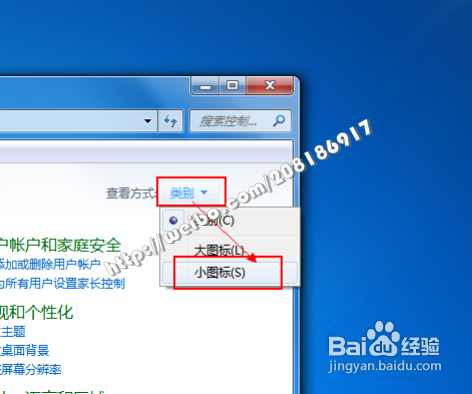
3、修改为“小图标”后,在项目中找到“键盘”,然后点击进入设置光标的闪烁速度。
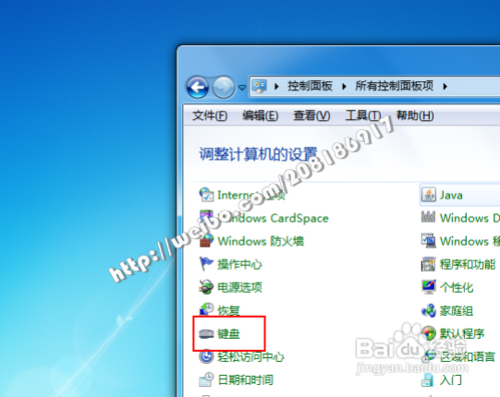
4、在新窗体中,找到“光标闪烁速度”处,移动滑块可以改变光标闪烁速度,越接近“无”则闪烁速度越慢直至停止闪烁,越接近“快”则闪烁速度越快。设置成功后点击“确定”按钮即可,将光标移入任意窗体的文本框中查看效果。
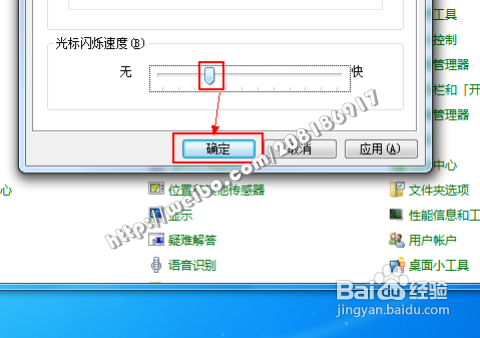
5、视频教程:如何修改光标闪烁速度。